Як увімкнути вай-фай на ноутбуці: крок за кроком інструкція

Вай-фай на ноутбуці — це чудова можливість бути підключеним до Інтернету без проводів. Ви можете з легкістю працювати, навчатися або розважатися в будь-якому місці, де є відповідне бездротове покриття. Але що робити, якщо вам потрібно увімкнути вай-фай на своєму ноутбуці, а ви не знаєте, як це зробити?
Не хвилюйтесь, ми зберегли для вас кілька простих кроків, які допоможуть вам користуватися вай-фаям на вашому ноутбуці.
- Першим кроком є перевірка, чи у вас встановлено бездротову мережеву карту. Для цього вам потрібно відкрити “Панель управління” і знайти розділ “Мережі та інтернет”. У цьому розділі ви повинні знайти вкладку “Бездротові мережі” або “Wi-Fi”. Якщо ви не бачите цього розділу, це означає, що вам потрібно встановити бездротову мережеву карту.
- Після того, як ви перевірили, що встановлена бездротова мережева карта, потрібно увімкнути вай-фай на ноутбуці. Зазвичай, для цього є спеціальна кнопка або перемикач на корпусі вашого ноутбука. Знаходите його і вмикаєте вай-фай.
- Після того, як ви увімкнули вай-фай, ваш ноутбук автоматично почне сканувати доступні бездротові мережі. З’явиться список доступних мереж, і ви повинні вибрати ту, з якою хочете підключитися. Оберіть мережу та натисніть “Підключитися”.
- Коли ви підключилися до мережі, з’явиться запит на введення паролю (якщо мережа захищена). Введіть пароль і натисніть “OK”, щоб завершити процес підключення.
Примітка: хорошою практикою є не забувати вимикати вай-фай на ноутбуці, коли ви його не використовуєте, це допоможе зберегти заряд батареї.
Тепер, коли ви знаєте, як увімкнути вай-фай на ноутбуці, ви готові насолоджуватися швидким та бездротовим Інтернетом будь-де!
Чому потрібно увімкнути вай-фай на ноутбуці
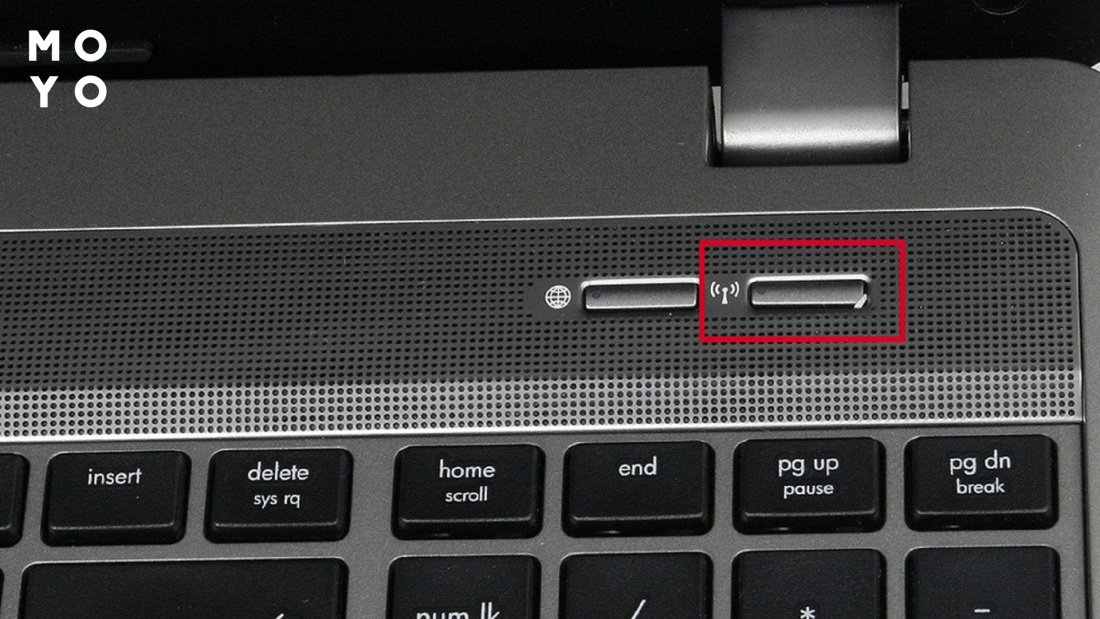
У сучасному світі, де Інтернет вкорінюється в усі сфери життя, увімкнення вай-фай на ноутбуці є дуже важливим. Це дає вам можливість мати бездротовий доступ до Інтернету і користуватися різними послугами та сервісами, що вимагають підключення до мережі.
Ось декілька причин, чому вам варто увімкнути вай-фай на ноутбуці:
1. Зручність: Завдяки вай-фай ви зможете підключатися до Інтернету без необхідності підключення кабелю. Це дозволяє вам користуватися Інтернетом з будь-якого місця, де є доступна Wi-Fi мережа.
2. Мобільність: Увімкнення вай-фай дозволяє вам бути постійно підключеним до Інтернету, незалежно від вашого місцезнаходження. Ви можете користуватися Інтернетом вдома, на роботі, в кафе, на зупинці громадського транспорту, у готелі і т.д.
3. Вибір мережі: Підключаючись до вай-фай, ви зможете вибрати доступну мережу зі списку. Ви можете підключитися до власної домашньої мережі або використовувати громадські Wi-Fi точки доступу, залежно від вашої потреби та умов.
4. Швидкість: Бездротовий доступ до Інтернету може бути так само швидким, як і підключення через кабель. Це дозволяє вам швидко завантажувати файли, стрімити відео, грати в онлайн-ігри і багато іншого.
5. Підключення до різних пристроїв: Підключення до вай-фай на ноутбуці дозволяє вам також підключити різні бездротові пристрої, такі як смартфони, планшети, принтери і т.д. Ви зможете легко ділитися файлами та друковати документи з різних пристроїв.
Отже, увімкнення вай-фай на ноутбуці дозволяє вам мати зручний, мобільний і швидкий доступ до Інтернету, що дуже корисно в сучасному світі.
Інструкція по увімкненню вай-фай на ноутбуці:

Крок 1: Знайдіть значок вай-фай на ноутбуці. Зазвичай він зображений на клавіші “F12” або має вигляд антени. |
Крок 2: Утримуйте клавішу “Fn” і натисніть клавішу зі значком вай-фай. Це допоможе вам увімкнути бездротовий зв’язок на ноутбуці. |
Крок 3: Очікуйте на повідомлення про те, що вай-фай було увімкнено. Це може зайняти кілька секунд. |
Крок 4: Проклацайте на піктограму вай-фай у робочому столі ноутбуку, щоб побачити доступні бездротові мережі. |
Крок 5: Виберіть бездротову мережу, до якої ви хочете підключитися, та введіть пароль, якщо це необхідно. |
Крок 6: Після успішного підключення до мережі вай-фай ви будете готові користуватися Інтернетом на своєму ноутбуці. |
Зауважте, що процедура увімкнення вай-фай може відрізнятися залежно від моделі ноутбука, тому рекомендується переглянути інструкцію користувача для конкретної моделі ноутбука.
Щоб увімкнути вай-фай на ноутбуці, слід виконати наступні кроки:

- Переконайтеся, що ваш ноутбук має встановлену бездротову мережеву карту.
- Знайдіть на вашому ноутбуці кнопку або комбінацію клавіш, що ввімкнуть бездротову мережу. Зазвичай це зображення антени або символ Wi-Fi.
- Натисніть на цю кнопку або поєднання клавіш, щоб увімкнути бездротову мережу.
- Після включення бездротової мережі на ноутбуку, вам буде доступний список доступних бездротових мереж.
- Клацніть на іконку бездротової мережі в треї (рядок задач) та оберіть потрібну мережу зі списку.
- Введіть пароль для обраної бездротової мережі, якщо він є, та натисніть “Підключитися”.
- Після успішного підключення до бездротової мережі, ви можете починати використовувати Інтернет на вашому ноутбуці.
Якщо ви не бачите жодних доступних бездротових мереж, переконайтеся, що ваш ноутбук знаходиться в межах дії бездротової мережі або спробуйте оновити драйвери на бездротову мережеву карту.